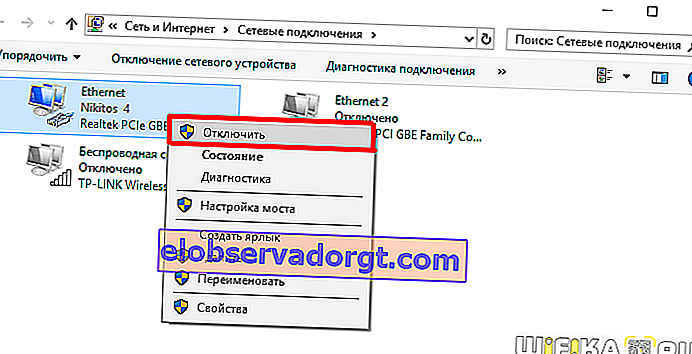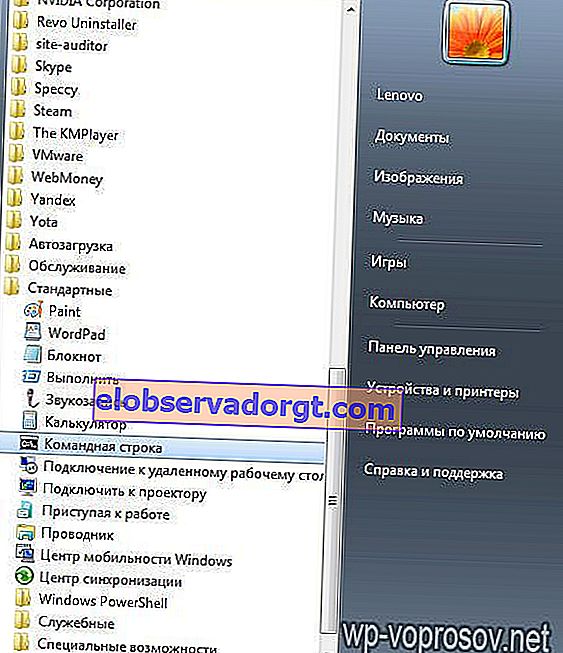Seguramente ustedes, queridos usuarios, se han encontrado con tal situación cuando una computadora con Windows maldijo su conexión a la red local, mostrando un mensaje de error como "Se detectó un conflicto de direcciones IP de Windows en la red" o "subredes wan y lan". ¿Qué hacer al respecto y cómo solucionarlo cuando está conectado a WiFi? El problema puede surgir solo si los parámetros de red están configurados incorrectamente en varias computadoras o en el enrutador mismo. El motivo del conflicto entre las direcciones IP de Windows y otro sistema en la red es muy simple: cuando se conecta a su enrutador a través de wifi o cable, la computadora recibe una IP que ya se usa actualmente en el sistema.
Razones del conflicto de direcciones IP, subredes WAN y LAN
Esto sucede con mayor frecuencia en las siguientes situaciones:
- cuando las direcciones IP se asignan manualmente y el administrador del sistema asigna accidentalmente los mismos valores a dos dispositivos,
- cuando se registra una dirección IP en la configuración de la PC, pero no está reservada para ella en el enrutador. Pero al mismo tiempo se está ejecutando un servidor DHCP, que asignó automáticamente esta dirección a algún otro dispositivo en la red,
- o para la computadora en la que aparece el error "se detectó un conflicto de dirección IP en la red", la dirección es de una subred diferente (wan o lan).

Otro problema común es cuando la función DHCP no está activa en el adaptador de red. Habrá una conversación separada sobre ella.

¿Dónde buscar el error de conflicto de direcciones IP de Windows al conectarse a través de WiFi?
Veamos cómo solucionarlo. Muy a menudo, la situación con un error de conflicto de dirección IP en la red aparece cuando el enrutador distribuye la IP automáticamente, es decir, cuando se conecta a la red local, cada vez que la computadora recibe una nueva IP del rango especificado. El enrutador en sí no puede estar 99% equivocado, pero hay una situación en la que configura manualmente la dirección en alguna computadora (sucede que esto es necesario, por ejemplo, al organizar videovigilancia o distribuir torrents), pero se olvidó de activar el modo de asignación manual de direcciones o registrarlo IP estática en la configuración del enrutador.
En primer lugar, debe verificar qué rango de direcciones se asigna para su uso cuando el servidor DHCP se está ejecutando en la configuración del enrutador. Si durante la organización de la red nada cambió en la configuración predeterminada del enrutador, entonces la IP del enrutador se puede leer en la parte inferior del dispositivo

Si se ha cambiado su dirección, así como el nombre de usuario y la contraseña, debe comunicarse con el administrador del sistema, ingresar al panel de administración y buscar la sección responsable de la dirección del enrutador.


En mi ejemplo, el enrutador tiene la dirección 192.168.0.1, y el rango tiene valores de 2 a 254; esto significa que la IP de nuestros dispositivos debe ser de 192.168.0.2 a 192.168.0.254, no 192.168.1.2 o 192.168.0.1, ya que la primera no de nuestra subred, y el segundo ya está configurado para el enrutador.
Ahora que conocemos nuestro rango, vaya a la configuración del protocolo TCP / IP v.4 en la computadora

Y mira nuestra dirección. Acabo de especificar el incorrecto, del rango incorrecto, así que lo estableceré, por ejemplo, 192.168.0.159. Si todo es correcto para usted, la dirección está en el mismo rango y no es idéntica a la del enrutador, y el conflicto de direcciones IP en la red persiste, entonces su dirección ya ha sido asignada a alguna computadora. Solo necesita cambiar los números en la última ventana. Además, no olvide la dirección IP del enrutador en sí como puerta de enlace y servidor DNS, lo que no se hace en la captura de pantalla anterior.
Ahora volvemos al panel de administración del enrutador a la sección responsable del servidor DHCP.

- Primero, activamos el modo manual.
- En segundo lugar, seleccionamos la computadora que necesitamos de la lista desplegable por su ID o dirección MAC, y registramos su IP que no cambia, que previamente especificamos en la configuración del Protocolo de Internet TCP / IP, como se muestra arriba.
En el caso de que su computadora no requiera necesariamente el uso de una dirección IP estática, entonces la forma más fácil es configurar los valores de IP y DNS en "automático"

Conflicto de direcciones IP en la red con otro sistema
Otra situación menos común, pero común, es cuando una dirección IP entra en conflicto con otro sistema Windows, cuando hay 2 tarjetas de red instaladas en la computadora. Por ejemplo, esto a veces es necesario en una PC en una pequeña cafetería o tienda, cuando una de las cuales funciona con una red local e Internet (¿en qué se diferencia una red local de Internet?), Y la otra con una caja registradora. Sucede que la computadora no ve la caja registradora o no puede acceder a la red global a través de WAN. Todo esto se debe al hecho de que ambas LAN independientes funcionan en la misma subred, es decir, para ambas tarjetas de red, la IP parece 192.168.1. 1. xxx. Para solucionar este problema, deje una red como está y configure la otra con un valor diferente, como 192.168.0.1. 0. xxx. La forma más sencilla de hacerlo es en la configuración del enrutador.
Para ello, vaya al apartado con su IP, cámbielo a 192.168.0.1 y guarde-reinicie.

Conflicto de dirección IP de Windows al conectarse a Internet a través de WAN-LAN
Finalmente, en el último caso, cuando no tienes ninguna red local de casa u oficina, la computadora está conectada directamente a Internet a través del puerto WAN / LAN, pero todavía hay un error y no puedes conectarte a ella.
Si tiene una línea dedicada con una IP estática, entonces no podrá resolver el problema por su cuenta; el punto está en la configuración del proveedor, al que deberá contactar para obtener ayuda. Si es dinámico, lo que sucede en la mayoría de los casos, existen 2 opciones que pueden ayudar.
- Vuelva a conectarse a Internet, por ejemplo, desconectando la conexión de red y luego volviéndola a habilitar.
Para hacer esto, vaya a "Inicio - Panel de control - Red e Internet - Centro de control de red - Cambiar la configuración del adaptador". Encontramos la conexión que está conectada a Internet, hacemos clic derecho sobre ella y seleccionamos deshabilitar. Luego, de la misma forma, lo volvemos a activar.
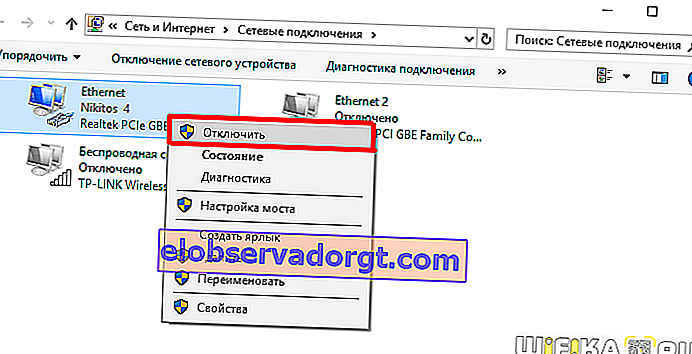
- Vaya al símbolo del sistema de Windows. En XP, se llama así: vaya al menú "Inicio" y en el campo "Ejecutar" escriba el comando "cmd". En el siete vamos a "Inicio - Todos los programas - Estándar - Línea de comandos"
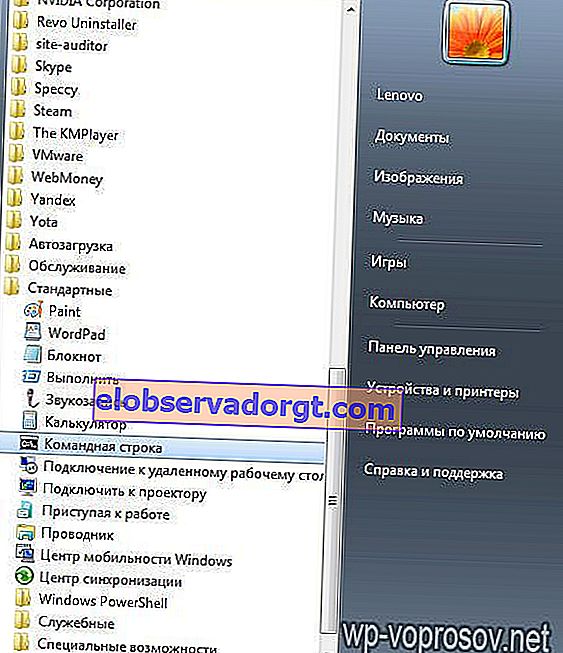
Y escribimos un comando en él que renovará la conexión: "ipconfig / renew"

Espero que estos consejos le ayuden a solucionar el conflicto de direcciones IP en su sistema LAN. Concluyo con un video de colegas, que explica cómo configurar correctamente una dirección de computadora estática en LAN para que no haya conflicto.